Windows bildirim alanı simgesi
Windows bildirim alanındaki ![]() simgesi sağ tıklandığında, en önemli kurulum seçeneklerinden ve özelliklerinden bazıları ortaya çıkacaktır.
simgesi sağ tıklandığında, en önemli kurulum seçeneklerinden ve özelliklerinden bazıları ortaya çıkacaktır.
Korumayı duraklat - Dosya, web ve e-posta iletişimlerini denetleyerek saldırılara karşı koruma sağlayan Algılama altyapısı'nı devre dışı bırakan onay iletişim kutusunu görüntüler. Zaman aralığı açılır menüsü, korumanın ne kadar süreyle devre dışı bırakılacağını belirtmenize olanak sağlar.
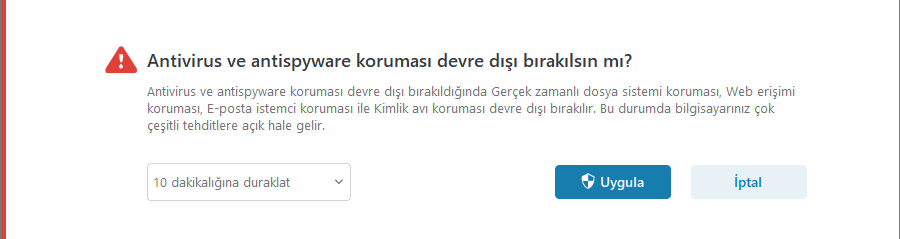
Güvenlik duvarını duraklat (tüm trafiğe izin ver) - Güvenlik duvarının etkin olmayan duruma geçmesini sağlar. Daha fazla bilgi için bkz. Ağ.
Tüm ağ trafiğini engelle – Tüm ağ trafiğini engeller. Tüm ağ trafiğini engellemeyi durdur öğesini tıklatarak trafiği yeniden etkinleştirebilirsiniz.
Gelişmiş ayarlar - ESET Internet SecurityGelişmiş Ayarları'nı açar. Ana ürün penceresinden Gelişmiş ayarları açmak için klavyenizde F5 tuşuna basın veya Ayarlar > Gelişmiş ayarlar'ı tıklayın.
Günlük dosyaları - Günlük dosyaları, gerçekleşen önemli program olayları hakkında bilgiler içerir ve algılamalara genel bakış sunar.
ESET Internet Security Ürününü aç - ESET Internet Security ana program penceresini açar.
Pencere düzenini sıfırla – ESET Internet Security penceresini ekran üzerindeki varsayılan boyutuna ve konumuna sıfırlar.
Renk modu - GUI'nin renk düzenini değiştirebileceğiniz Kullanıcı Arabirimi ayarları'nı açar.
Güncellemeleri kontrol edin - Korunduğunuzdan emin olmak için bir modül veya ürün güncellemesi başlatır. ESET Internet Security günde birkaç kez otomatik olarak güncellemeleri denetler.
Hakkında - Sistem bilgilerini, ESET Internet Security ürününün yüklü sürümüyle ilgili bilgileri ve yüklenen program modüllerinin yanı sıra işletim sistemi ile sistem kaynakları hakkındaki bilgileri de sağlar.